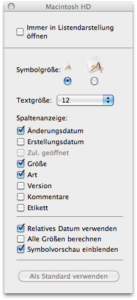In letzter Zeit ist mir aufgefallen, dass ein offener Finder-Ordner mit vielen Dateien den Finder auf meinem MacBook fast durchgehend 100% der Prozessor-Leistung fressen lässt, sodass sogar nach einiger Zeit der Lüfter anspringt.
In einem Forumsbeitrag in der Apple Support Community wird empfohlen, die Datei com.apple.finder.plist aus dem Ordner Preferences im Library-Ordner des Benutzers zu löschen und den Finder danach neu zu starten. Über das Terminal (zu finden im Dienstprogramme-Ordner des Programm-Verzeichnisses) sieht das so aus:
user@mac$ rm ~/Library/Preferences/com.apple.finder.plist
user@mac$ killall Finder
Kurze Erläuterung: Der erste Befehel, rm, löscht die Datei com.apple.finder.plist im Ordner ~/Library/Preferences (wobei das Tilde-Zeichen am Anfang andeutet, dass es sich um einen Ordner im aktuellen Benutzer-Verzeichniss handelt). Der zweite Befehl, killall, beendet den Finder (bzw. seinen laufenden Prozess) komplett, woraufhin sich dieser automatisch wieder neu startet – und dabei eine neue, saubere com.apple.finder.plist-Datei anlegt.
Bei mir läuft nun der Finder mit dem gleichem, vollem Ordner geöffnet seit über einer Stunde im Hintergrund ohne dass der Finder eine nennenswerte CPU-Last verursacht.
In einigen anderen Forumsbeiträgen, die ich bei der Suche nach der Problemlösung gelesen habe, wurde auch angedeutet, dass viele JPEG- oder PNG-Dateien in einem Ordner oder auf dem Desktop zu einem hohem CPU-Verbrauch durch den Finder führen können, da dieser mit diesen Dateien irgendwelche Probleme haben solle – dies konnte ich bisher nicht nachvollziehen, möchte ich aber der Vollständigkeithalber kurz erwähnen.
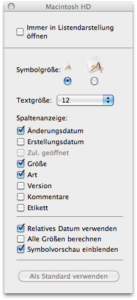
Im gleichen Forumsbeitrag von oben wird als weiterer Lösungsvorschlag geraten, die Darstellungsoptionen (siehe Screenshot), zu finden in der Menüleiste und Darstellung, der Listenansicht im Finder zu überprüfen: Die Option »Alle Größen berechnen« soll ebenfalls zu hoher CPU-Auslastung durch den Finder führen, da er für alle Unterordner eines Verzeichnisses die Größe berechnet.